Trong quá trình in ấn, chắc chắn không thể tránh khỏi một số lỗi xảy ra như máy tính cứ bắt Save khi thực hiện lệnh in. Vậy vấn đề này khắc phục như thế nào?
In ấn đang là nhu cầu cần thiết hàng ngày, nhất là tại các doanh nghiệp, trường học,… Dù máy in và máy tính có cao cấp, chất lượng đến đâu thì trong quá trình sử dụng vẫn thường xảy ra một số lỗi như máy in không lên nguồn, máy tính không nhận máy in, máy in kẹt giấy, máy tính cứ bắt Save khi thực hiện lệnh in,… Bài viết dưới đây sẽ mách bạn cách khắc phục tình trạng máy tính bắt Save khi in nhé!
Bạn đang đọc: Lỗi máy tính cứ bắt Save khi thực hiện lệnh in khắc phục thế nào?
Nguyên nhân máy tính cứ bắt Save khi thực hiện lệnh in
Nếu bạn làm việc với máy tính và máy in đã lâu, chắc hẳn có ít nhất 1 lần bạn gặp phải lỗi máy tính bắt Save khi thực hiện lệnh in. Lỗi này bắt nguồn từ nhiều nguyên nhân như:
- Trong lúc sử dụng, bạn vô tình chọn tính năng lưu file khi in.
- Lỗi cáp kết nối.
- Nếu bạn kết nối máy tính với máy in qua mạng chứ không phải qua dây dẫn, rất có thể bạn đã chọn sai tên máy in cần ghép nối.
- Bạn đang chọn chế độ chuyển đổi sang file PDF, thường xảy ra với các tính năng Print to File, Save Print output as,… khi ra lệnh in.
Ví dụ, khi bạn thực hiện lệnh in một tài liệu và đang ở chế độ Microsoft Print to PDF, file đó sẽ được xuất thành tệp PDF chứ không in ra được.
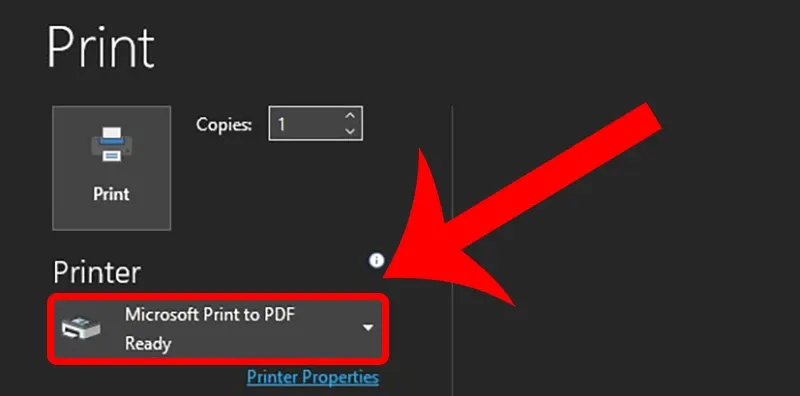
Máy tính bắt Save khi in
Cách sửa lỗi máy tính cứ bắt Save khi thực hiện lệnh in
Tùy theo nguyên nhân do đâu mà sẽ có cách khắc phục tương ứng. Các bạn có thể tham khảo một số hướng giải quyết sau:
Kiểm tra lại cáp kết nối máy in
Nếu máy bị lỗi save file khi in thì bạn nên kiểm tra xem kết nối của mình có nhận lệnh hay không. Đôi khi do cáp quá cũ hoặc đứt gãy cũng gây ảnh hưởng đến quá trình in ấn của máy in.
Nếu phát hiện dây kết nối bị lỏng thì bạn chỉ cần cắm lại và sử dụng. Nhưng với trường hợp dây cáp bị đứt thì tốt nhất là nên mua một sợi cáp khác để thay thế.

Kiểm tra lại cáp kết nối
Chọn lại tên máy in phù hợp
Bất cứ khi nào chuẩn bị in một file tài liệu, ngoài việc tùy chỉnh các thông số bản in, bạn cũng cần lưu ý chọn đúng tên máy in mà mình sử dụng để tránh gặp các lỗi không mong muốn.
Ví dụ, khi in một file dạng Word, ở tab Printer, bạn chọn lại tên máy in mình đang sử dụng và tiến hành in bình thường. Để chắc chắn, bạn có thể cài đặt máy in mặc định nhằm tránh phải chỉnh sửa nhiều.
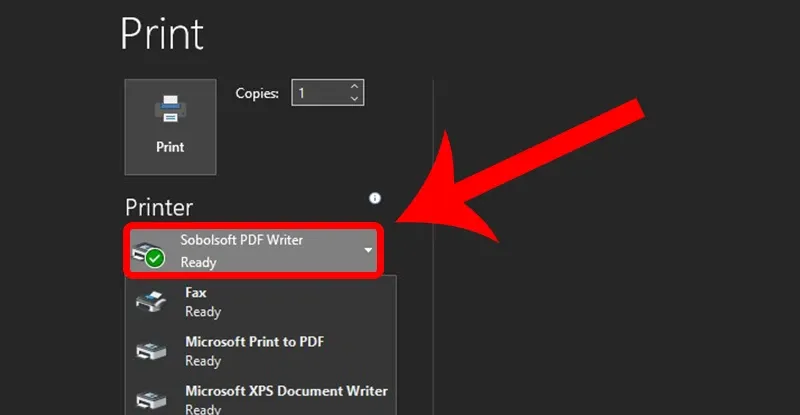
Chọn máy in tương ứng
Tắt tính năng Print to File trước khi thực hiện lệnh in
Nếu bạn đang mắc phải lỗi máy tính cứ bắt lưu file khi in, bạn có thể khắc phục bằng cách bỏ chọn tính năng Print to File nếu nó đang được tích chọn khi hộp thoại in xuất hiện.
Tìm hiểu thêm: Mách bạn cách lấy lại context menu cũ trong Windows 11
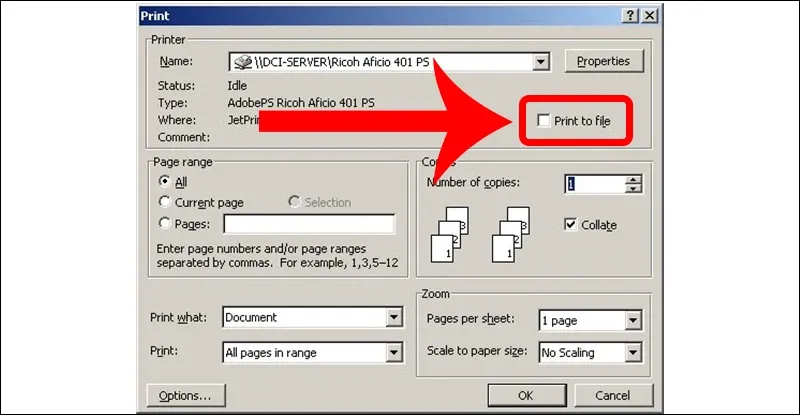
Tắt tính năng Print to File
Một số lưu ý khi sửa lỗi máy tính cứ bắt Save khi thực hiện lệnh in
Mặc dù quá trình khắc phục lỗi máy tính bắt lưu file khi thực hiện lệnh in khá đơn giản nhưng bạn cũng cần chú ý một vài điểm như sau:
Tính năng Microsoft Print to PDF là một điểm mới trên các dòng máy tính chạy hệ điều hành Windows 10. Khi bật tính năng này trong hộp thoại in, thiết bị sẽ tự động tạo ra một tài liệu PDF mới, nó cho phép bạn chọn tên tệp và lưu tệp đang làm việc dưới dạng PDF. Chính bởi đặc điểm này nên bạn mới có thể gặp phải tình trạng máy tính bắt Save file khi in.
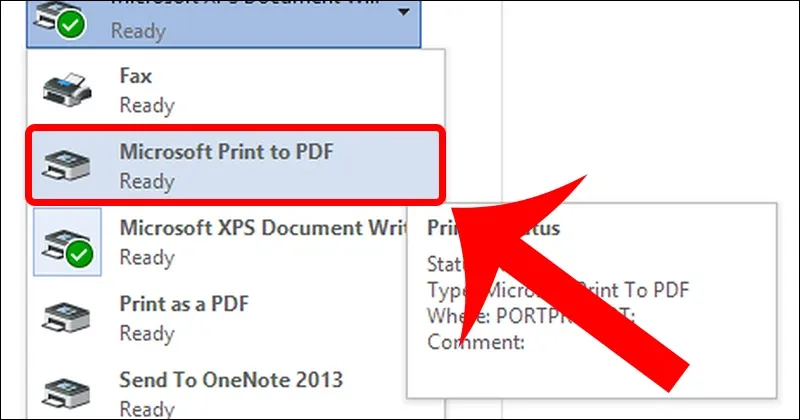
Tính năng Microsoft Print to PDF
Lệnh Print to File sẽ khiến máy tính của bạn lưu dữ liệu lệnh in trong một tệp thay vì gửi dữ liệu đó đến máy in. Tính năng này tạo ra tài liệu mà những người dùng khác có thể mở và in kể cả khi họ không có phần mềm để tải tài liệu. Tuy nhiên, Print to File không hoạt động tốt với dòng máy in USB và yêu cầu người dùng khác phải có cùng trình điều khiển máy in để sử dụng tệp.
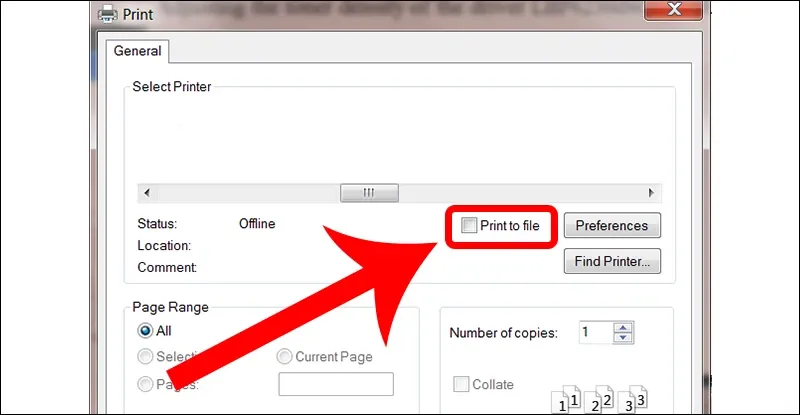
>>>>>Xem thêm: Hướng dẫn cách đăng video TikTok không bị mờ, đảm bảo sắc nét, chất lượng cao
Lưu ý khi sửa lỗi máy tính bắt lưu file khi in
Bài viết trên đã chia sẻ đến bạn đọc nguyên nhân và cách khắc phục lỗi máy tính cứ bắt Save khi thực hiện lệnh in. Chúc bạn thực hiện thành công và cảm ơn đã theo dõi nhé!

